
学位論文PDF提出システム -ヘルプ
目次
(1)ログイン方法
提出者画面にログインするためには、ブラウザにて以下のURLにアクセスします。
https://library.naist.jp/thesis/
以下のようなログイン画面が表示されます。
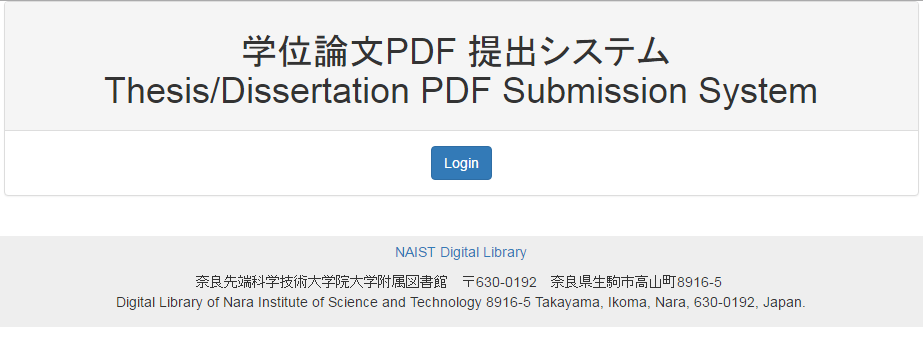
MANDARAシステムのユーザ名とパスワードを入力し、"Login"を押す事でシステムにログインします。
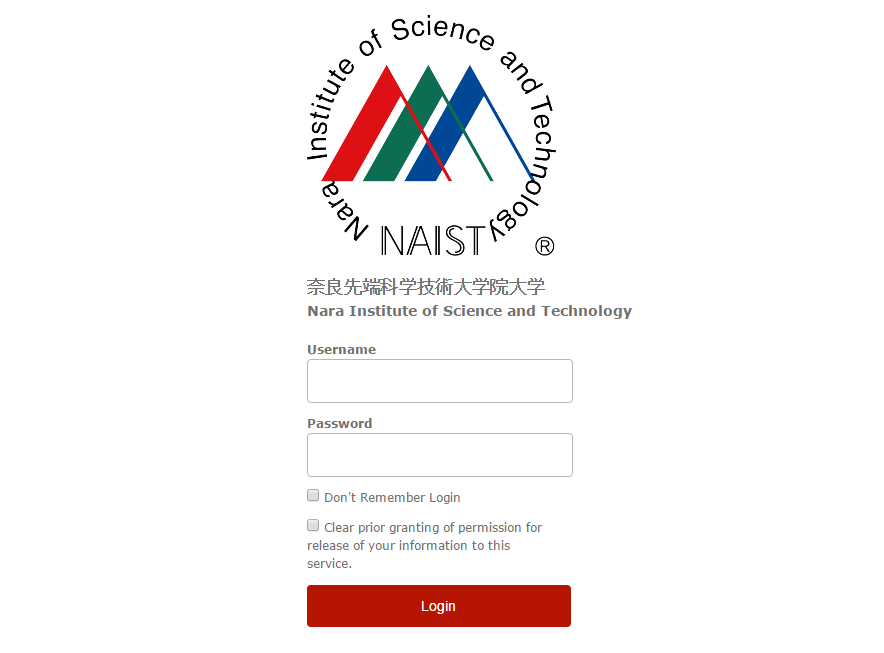
sso(シングルサインオン)によるログイン
Macをご使用の場合、環境によりsso認証が可能です。NAISTのKerberosによる認証が事前に行われている場合は、自動的にログインが行われます。
(2)提出手順について
ログインをすると、以下の画面が表示されます。
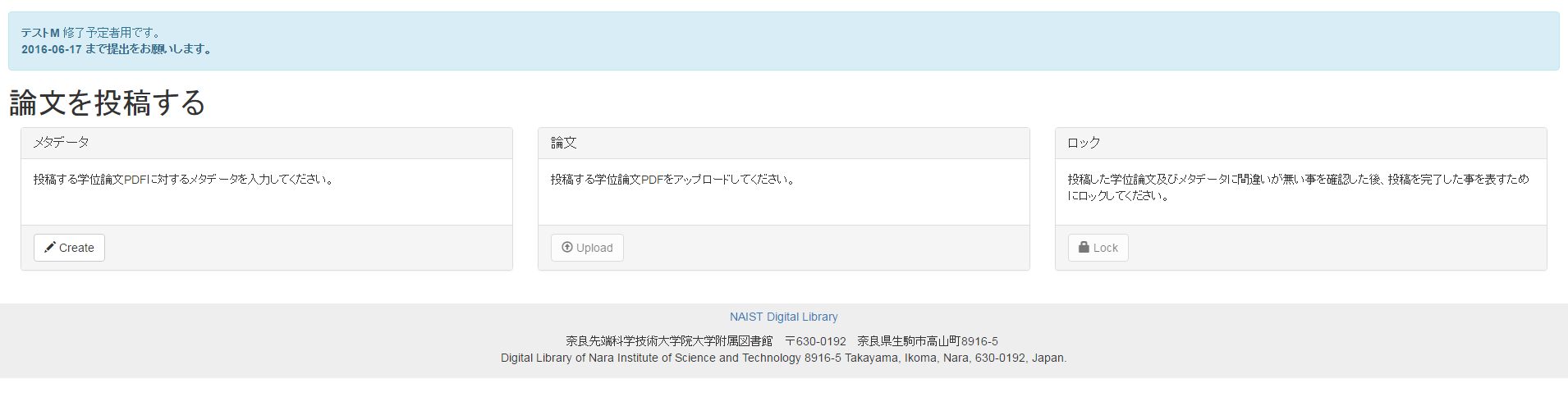
学位論文の提出は画面の指示に従って、以下の順序で行ってください。
- メタデータの入力
- 学位論文のアップロード
- 学位論文要約のアップロード(※博士課程で公表延期希望者のみ)
- 提出箱のロック
提出箱と提出期限の確認
提出手順の画面では、学位論文を提出しようとしている提出箱と提出期限を確認する事が出来ます。
指示された提出箱と異なる提出箱が表示されている場合は、lib-is@ad.naist.jp に連絡してください。
提出期限は常に以下のような形式で表示されます。
- [年]-[月]-[日]
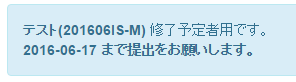
実行済み手順の表示と再実行
実行済みの手順は以下のように表示されます。
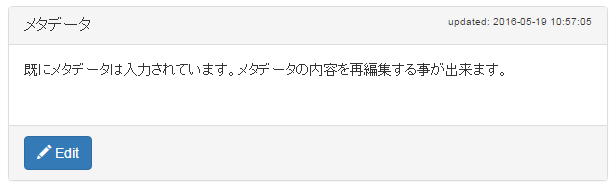
以下の手順については、ロック前であれば再実行する事が出来ます。
- メタデータの入力
- 学位論文のアップロード
- 学位論文要約のアップロード(※博士課程で公表延期希望者のみ)
(3)メタデータの入力方法
提出手順が表示されている画面で、メタデータ欄の"Create"あるいは"Edit"を押下すると、メタデータの入力画面が表示されます。
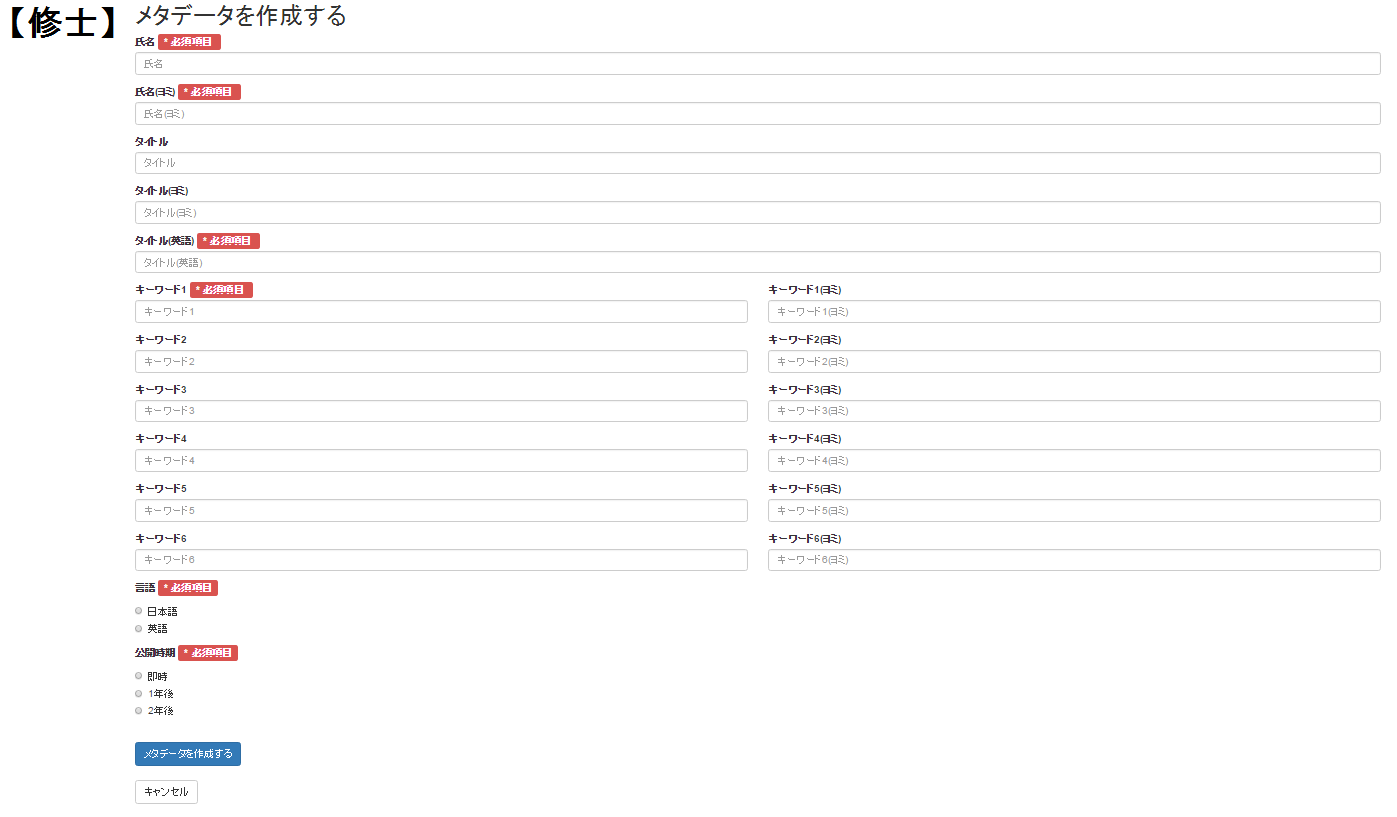
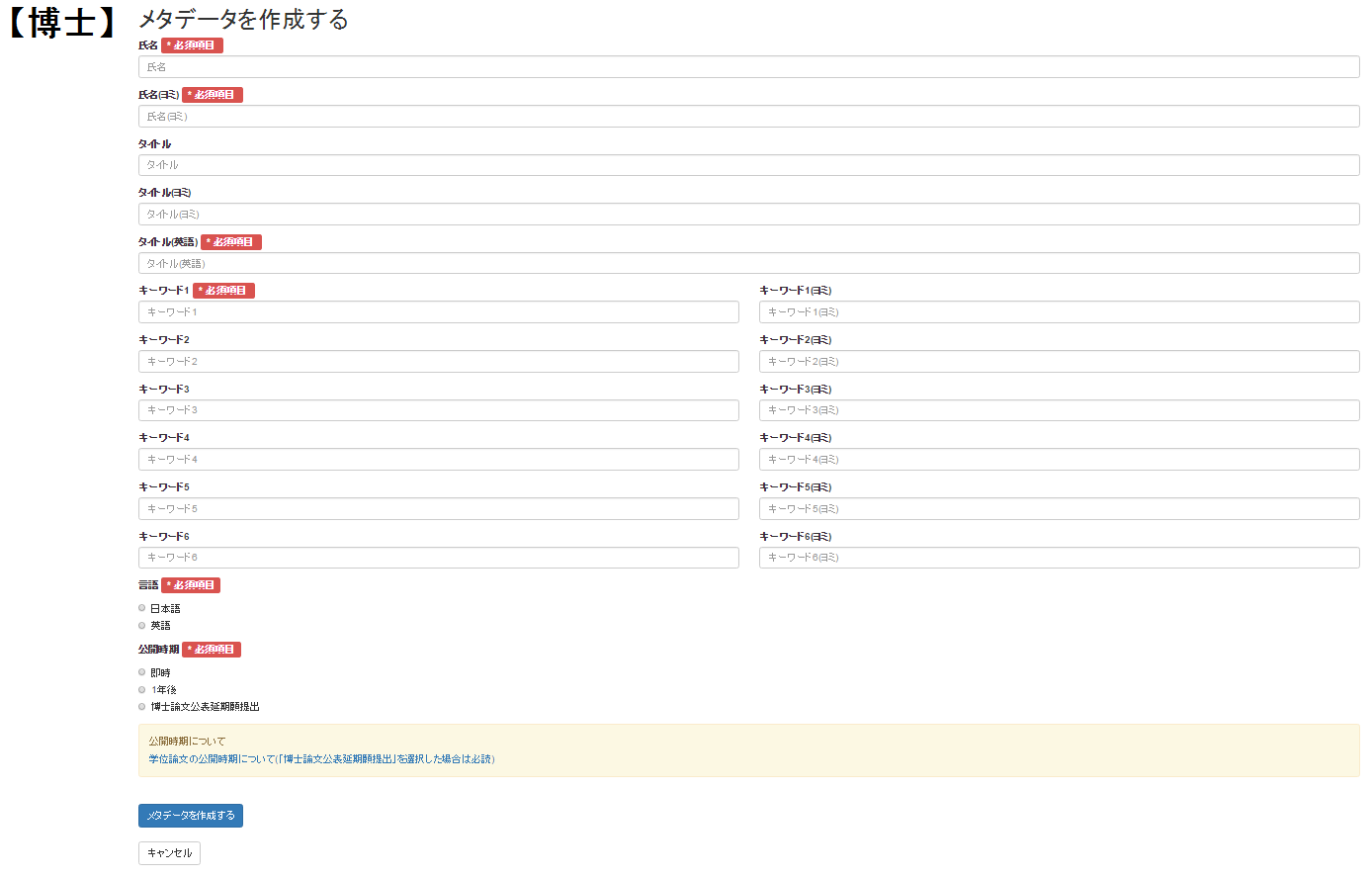
各入力項目に記入し、"メタデータを作成する"を押すことで入力を完了します。メタデータの作成が完了した後に、提出手順の画面に遷移します。
"キャンセル"を押した場合は、入力内容を保存しないため注意してください。
・必須入力項目
以下の項目は必須入力です。未入力のまま入力を完了する事は出来ません。
- 氏名
- 氏名のカタカナ読み
- 英語の論文題目
- キーワード1
- 論文の言語
- 公開時期
"氏名"及び"氏名のカタカナ読み"については、初期状態で入力済みとなっています。変更は可能ですが、空欄にする事は出来ません。
・読み仮名の自動入力について
以下の項目を入力する際に、対応する読み仮名の項目も自動的に補完されます。ただし、読み仮名の補完機能は完全では無いため、 入力を完了する前に読み仮名が正しい事を確認し、必要に応じて補正してください。
- 日本語の論文題目
- キーワード1-6
・公開時期について
「公開時期」欄は、教育カルテシステムで修了予定者自身が提出した「インターネット公表確認書」の内容に基づき選択されており、学位論文提出システム上では変更できません。
もし変更を希望される場合は、主指導教員と相談のうえ下記問い合わせ先メールアドレスにご連絡ください。連絡の際は主指導教員をCcに含んでください。
(4)学位論文のアップロード
提出手順が表示されている画面で、論文欄の"Upload"を押下すると、学位論文PDFのアップロード画面が表示されます。
学位論文PDFのアップロードを行うためには、メタデータの入力を完了している必要があります。
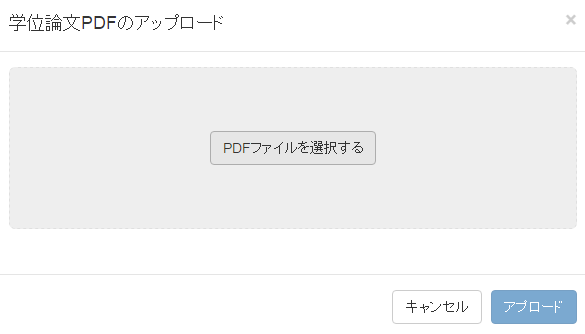
"PDFファイルを選択する"を押してローカル端末上のファイルを選択すると、選んだファイルのパスが表示されます。 その状態で"アップロード"を押すと、選んだファイルがアップロードされます。 一度選択したファイルを非選択にする事は出来ないため、提出を取りやめる場合は"キャンセル"を押してください。
1つもファイルを選択せずに"アップロードする"を押す事が出来ません。
一度でもアップロードした事があるファイルの場合
一度でもアップロードした事がある場合は、提出手順の画面で、論文欄の"Update"を押すと、 再度ファイルのアップロード画面になりますので、更新するファイルを選択して"アップロード"を押すと上書きされます。
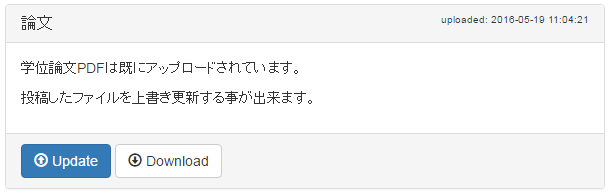
(5)博士論文要約のアップロード(※博士課程で公表延期希望者のみ)
提出手順が表示されている画面で、要約欄の"Upload"を押下すると、要約PDFのアップロード画面が表示されます。
アップロードの方法、アップロード後の更新方法は学位論文PDFのアップロードと同様です。
※要約は要旨(アブストラクト)とは異なります。詳細はFAQのQ-5を参照してください。
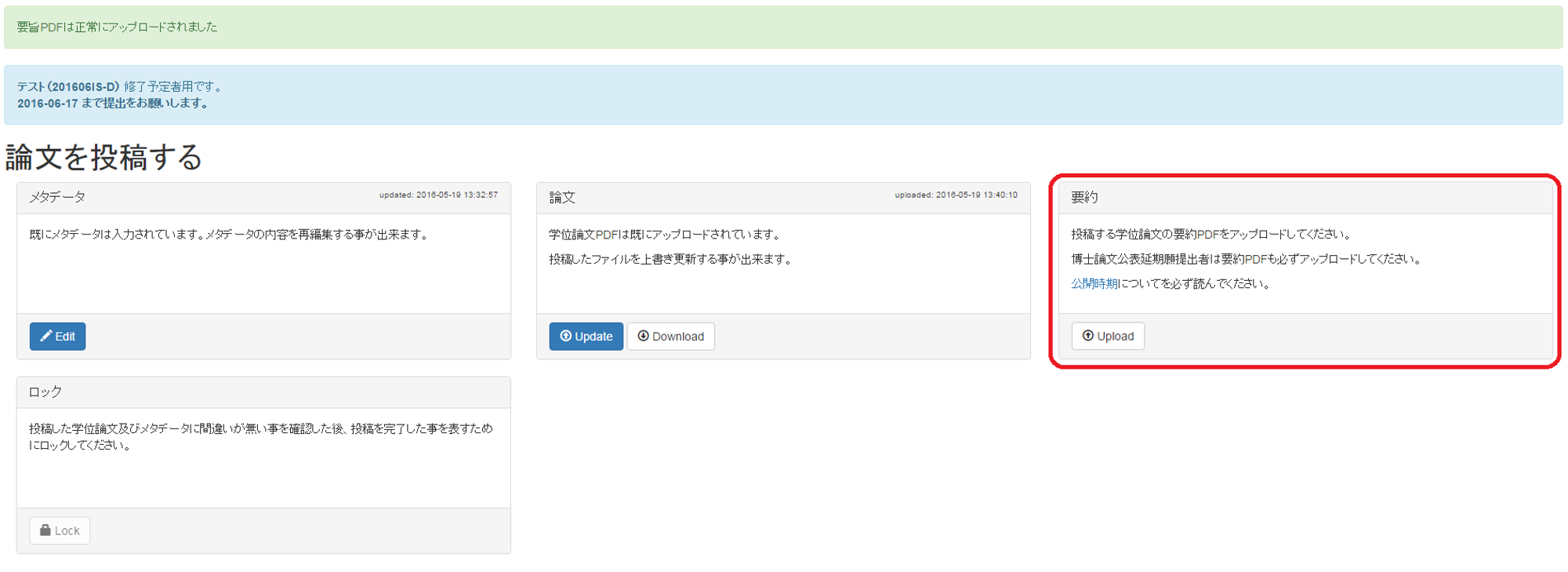
(6)提出箱のロック
提出手順が表示されている画面で"Lock"を押下すると、提出箱をロックするための画面が表示されます。
提出箱をロックするためには、学位論文のアップロード(対象者は、要約のアップロード)を完了している必要があります。
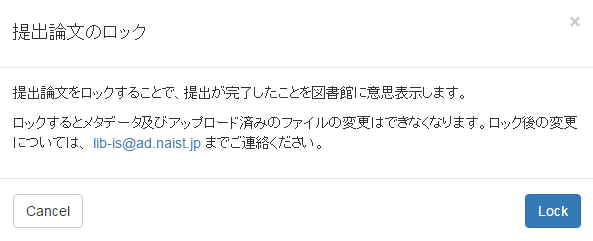
"Lock"を押すと提出箱をロックします。提出箱のロックは提出者自身では解除が出来ないため、 メタデータの入力内容や提出物に間違いが無い事を十分に確認してからロックするようにしてください。
ロック後は提出手順の画面は以下のように表示され、一切の操作が出来なくなります。
【修士】

【博士】
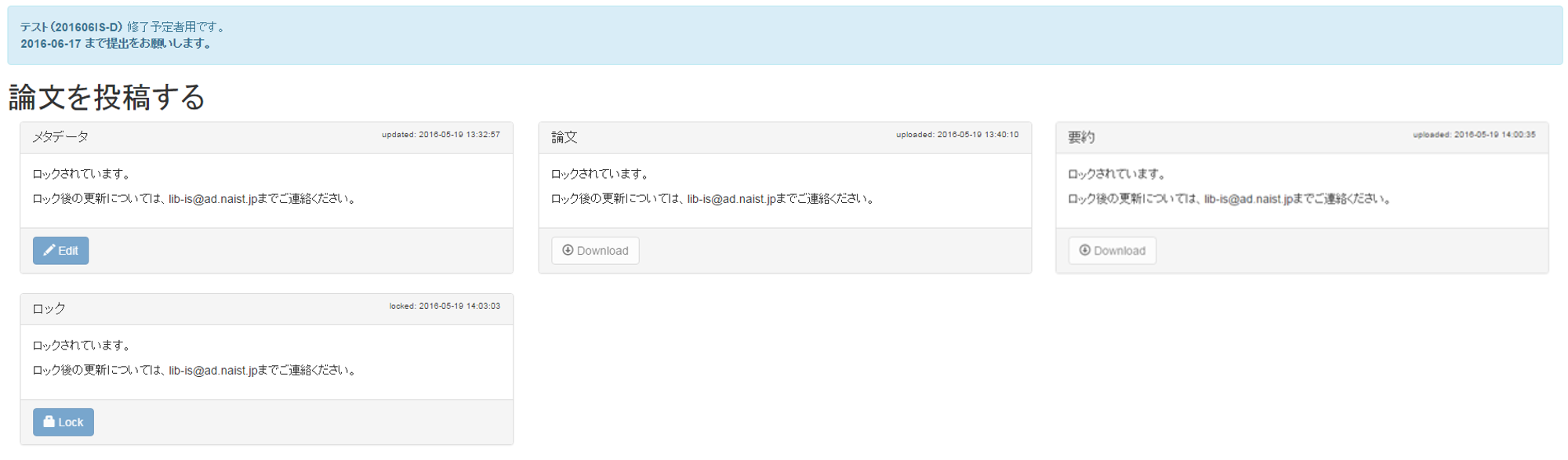
(7)ログアウト
画面右上の"ご自身のユーザー名"から"ログアウト"を押すことで、システムからログアウトする事が出来ます。
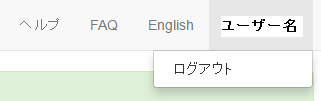
sso認証によりログインしている場合
sso認証によりログインしている場合は、ブラウザを閉じてください。 "ログアウトする"を押してもssoによりすぐに再ログインされます。
(8)ロック後の再提出
ロックした提出箱は、提出者がロックを解除する事は出来ません。何らかの理由で再提出を行いたい場合は、 lib-is@ad.naist.jp にロック解除を依頼してください。
奈良先端科学技術大学院大学
附属図書館